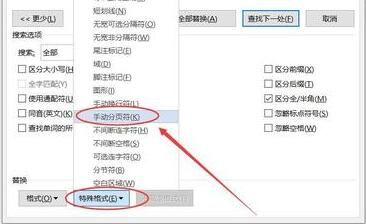Word怎么分页符去掉
嘿,小伙伴们!你们有没有遇到过这样的情况:在Word里打字打得正欢,结果发现文档里莫名其妙多了好多分页符,打印出来或者查看的时候特别别扭?别担心,今天咱们就来聊聊怎么轻松去掉这些讨厌的分页符。
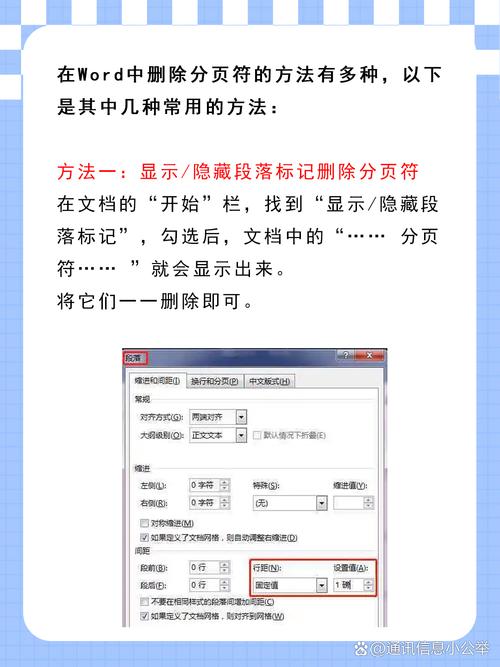
分页符是啥玩意儿?
首先啊,咱们得搞清楚分页符到底是个啥,分页符就是Word里用来标记新一页开始的那个小东西,它可能是你不小心按出来的,也可能是Word自动加的,反正呢,它就像个小小的“拦路虎”,让你的文档看起来不那么顺畅。
为啥会有分页符?
那为啥Word里会有分页符呢?其实原因挺多的,有时候啊,你可能是不小心按了某个键(比如Enter键)按多了,或者插入了一个手动分页符,还有的时候呢,Word会根据页面设置和内容自动调整,加了个分页符,总之啊,这分页符就像个调皮的小鬼,时不时就冒出来了。
怎么找到并去掉分页符?
接下来啊,咱们就得学会怎么找到并去掉这些分页符了,别担心,我一步步教你。
1. 显示分页符
首先啊,你得让Word显示出那些隐藏的分页符,怎么操作呢?很简单,点击Word左上角的“文件”菜单,选择“选项”,在弹出的窗口里,找到“显示”这个选项卡,然后在右边的列表里,勾选“显示所有非打印字符”这个选项,这样啊,Word里所有的特殊字符,包括分页符,都会现原形啦!
2. 删除分页符
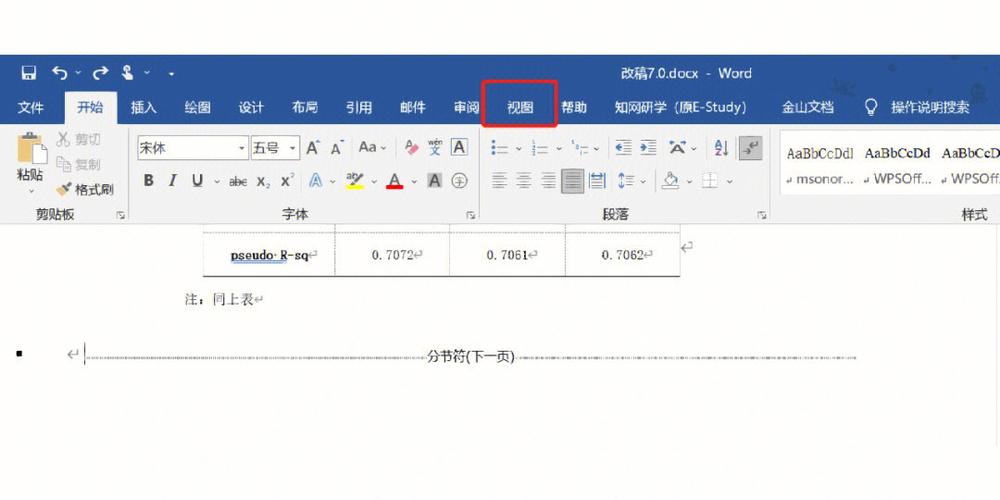
找到分页符之后啊,接下来就是怎么删掉它们了,这一步也超简单,只需要把光标移到分页符前面,然后按一下Delete键或者Backspace键,分页符就消失得无影无踪啦!是不是感觉特别神奇?
注意事项和小技巧
当然啦,去分销货符的时候啊,还有一些小细节需要注意,比如说啊,如果你发现删除了一个分页符之后页面布局变得乱七八糟的,那可能是因为你删错了地方或者页面设置有问题,这时候啊,你可以检查一下页面边距、行距这些设置是不是合理。
还有啊,如果你的文档里有特别多的分页符需要删除的话,一个个找可能会有点麻烦,这时候呢,你可以试试用Word里的“查找和替换”功能,怎么用呢?很简单,按下Ctrl+H组合键打开“查找和替换”对话框,然后在“查找内容”框里输入一个特殊的符号——^m(这个是手动分页符的代码哦),再点一下“全部替换”按钮,Word就会自动帮你删掉所有的手动分页符啦!
我的一点小感悟
说到这里啊,我想分享一下我的一点小感悟,其实啊,Word这个软件真的挺神奇的,它既能帮我们写出漂亮的文档,也能给我们带来一些小麻烦,但是呢,只要我们掌握了正确的方法和技巧,就能轻松应对这些问题了,所以啊,不要害怕遇到困难,要勇于尝试和学习哦!
好啦好啦,说了这么多啊,其实就是想告诉大家:去掉Word里的分页符其实并不难,只要按照我说的步骤来操作就可以了,当然啦,如果你还有其他问题或者发现了更好的方法,也欢迎随时和我交流哦!最后啊,希望这篇文章能帮到你们这些新手小白们,让你们在Word的世界里越走越远!
到此,以上就是小编对于word怎么分页符去掉的问题就介绍到这了,希望介绍的几点解答对大家有用,有任何问题和不懂的,欢迎各位朋友在评论区讨论,给我留言。